5 วิธีในการกู้คืนข้อมูลจาก MacBook ที่เสีย – มาหาคำตอบกัน!
เผยแพร่แล้ว: 2022-04-20ฉันจะกู้คืนข้อมูลของฉันจาก MacBook ที่ตายแล้วได้อย่างไร – คำถามที่พบบ่อยเมื่อคุณมีไฟล์สำคัญบน Mac ที่ขัดข้องและไม่มีข้อมูลสำรองที่พร้อมใช้งาน คุณอาจต้องการรับรองความปลอดภัยของข้อมูลก่อนที่จะลองแก้ไขปัญหาใดๆ
หรือคุณได้ลองแก้ไขหลายครั้งที่พยายามซ่อมแซม Mac ที่ขัดข้องแต่ไม่สำเร็จ และขั้นตอนสุดท้ายคือการฟอร์แมตดิสก์หรือส่งไปซ่อม ซึ่งจะลบข้อมูลทั้งหมดในฮาร์ดไดรฟ์
คุณอาจตัดสินใจเลิกใช้ Mac เครื่องเก่าและเลือกเครื่องใหม่ การกู้คืนข้อมูลสำหรับ MacBook ที่ตายแล้วนั้นมีความสำคัญ
น่าเสียดายที่ Mac ของคุณไม่สามารถเปิดเครื่องได้เลย จะเป็นการยากที่จะดึงข้อมูลของคุณกลับคืนมา อย่างไรก็ตาม สิ่งต่างๆ จะง่ายขึ้นหาก Mac ของคุณยังคงตอบสนองต่อปุ่มเปิดปิดแม้ว่าจะไม่สามารถบู๊ตได้ก็ตาม
ในที่นี้ เราจะอธิบายอย่างละเอียดเกี่ยวกับวิธีแก้ปัญหาที่เป็นไปได้ในการกู้คืนข้อมูลจาก MacBook ที่ตายหรือเสียหาย แต่ก่อนที่จะดูรายละเอียดของการกู้คืนข้อมูล เรามาเริ่มด้วยสาเหตุที่อาจทำให้ Mac ของคุณไม่ทำงานกันก่อน
- ทำไม MacBook ของคุณถึงตาย?
- วิธีการกู้คืนข้อมูลจาก MacBook ที่ไม่ทำงานซึ่งเปิดไม่ติด
- วิธีการกู้คืนข้อมูลจาก MacBook ที่ตายแล้วที่ไม่สามารถบู๊ตได้
- โซลูชันที่ 1: กู้คืนข้อมูลด้วยดิสก์อิมเมจ
- โซลูชันที่ 2: กู้คืนข้อมูลด้วย Mac Terminal
- โซลูชันที่ 3: กู้คืนข้อมูลด้วย Target Disk Mode/Share Disk
- โซลูชันที่ 4: กู้คืนข้อมูลจากตัวติดตั้งที่สามารถบู๊ตได้
- โซลูชันที่ 5: กู้คืนข้อมูลโดยใช้ซอฟต์แวร์กู้คืนข้อมูล Mac
- ป้องกันข้อมูลสูญหายในอนาคต
ทำไม MacBook ของคุณถึงตาย?

สำหรับผู้ใช้บางราย Mac ขัดข้องหลังจากอัปเดต macOS คนอื่น ๆ เห็นได้ชัดว่าน้ำที่หกทำให้เกิดความเสียหาย กระนั้น บางคนก็ประสบความล้มเหลวอย่างไม่มีที่ติ หากต้องการอ้างอิงผู้ใช้ที่มีประสบการณ์คล้ายคลึงกัน “M1 Mac ของฉันมีอายุสามเดือนและรอบการชาร์จ 50 รอบ แต่ดูเหมือนว่าจะตายหลังจากที่ฉันกลับมาจากการหยิบชาสักถ้วย มันจะไม่บู๊ตหรือตอบสนองต่อคีย์ใด ๆ ”
โดยรวมแล้ว MacBook ของคุณอาจดูเหมือนหรือตายได้หากเกิดเหตุการณ์ต่อไปนี้:
- ระบบขัดข้อง
- ปัญหาแบตเตอรี่
- ไวรัสโจมตี.
- ไดรฟ์ล้มเหลว
- ปัญหาบอร์ดลอจิก
- อุปกรณ์ต่อพ่วงภายนอกที่ไม่รองรับ
- ฮาร์ดแวร์/ซอฟต์แวร์ที่เข้ากันไม่ได้
เป็นการยากที่จะระบุผู้กระทำผิดโดยไม่มีขั้นตอนการแก้ไขปัญหาอย่างละเอียด แต่คุณสามารถพึ่งพาคำแนะนำทั่วไปด้านล่างเพื่อกู้คืนข้อมูลที่ไม่สามารถเข้าถึงได้
แนะนำสำหรับคุณ: ซอฟต์แวร์การนำเสนอวิดีโอที่ดีที่สุด 10 อันดับแรกสำหรับ Windows และ Mac
วิธีการกู้คืนข้อมูลจาก MacBook ที่ไม่ทำงานซึ่งเปิดไม่ติด

หาก Mac ของคุณไม่ตอบสนองหลังจากที่คุณกดปุ่มเปิดปิดและไม่มีเสียงพัดลมหรือจอแสดงผลปรากฏขึ้น คุณควรลองเปิดเครื่องก่อนที่จะเริ่มการกู้คืนข้อมูล
ต่อไปนี้เป็นเคล็ดลับพื้นฐานที่ควรปฏิบัติตาม:
- ตรวจสอบให้แน่ใจว่า Mac ของคุณชาร์จได้ดี ตรวจสอบการเชื่อมต่อสายไฟและรอสักครู่เพื่อให้ตั้งค่า
- เปลี่ยนไปใช้สายไฟหรืออะแดปเตอร์อื่นและตรวจดูให้แน่ใจว่าเสียบแน่นดีแล้ว
- ถอดอุปกรณ์ต่อพ่วงทั้งหมดที่เชื่อมต่อกับ Mac ของคุณ โดยเฉพาะจอภาพภายนอก
- ตรวจสอบให้แน่ใจว่าฮาร์ดแวร์ที่ใช้ใหม่เข้ากันได้กับ Mac ของคุณและอยู่ในตำแหน่งที่ดี
- บังคับปิดเครื่องแล้วรีสตาร์ท Mac ของคุณ
- รีเซ็ต SMC (ตัวควบคุมการจัดการระบบ)
สมมติว่าไม่มีวิธีแก้ปัญหาใดที่ทำให้ Mac ของคุณตอบสนอง มีสิ่งหนึ่งที่คุณสามารถลองกู้คืนข้อมูลได้ นั่นคือการถอดฮาร์ดไดรฟ์ออกจาก MacBook ที่ตายแล้วแล้วใส่ลงในกล่องหุ้มฮาร์ดดิสก์ภายนอก ด้วยวิธีนี้ คุณสามารถแนบดิสก์กับ Mac เครื่องอื่นที่ใช้งานได้ และเข้าถึงข้อมูลของคุณที่นั่น
เนื่องจากการฉีก Mac และถอดฮาร์ดไดรฟ์ต้องใช้เครื่องมือและความรู้ด้านเทคนิคที่เหมาะสม ทางที่ดีควรขอความช่วยเหลือจากช่างเทคนิคมืออาชีพหรือส่ง Mac ของคุณไปที่ศูนย์กู้คืนข้อมูล
วิธีการกู้คืนข้อมูลจาก MacBook ที่ตายแล้วที่ไม่สามารถบู๊ตได้

ในกรณีส่วนใหญ่ MacBook ที่ดูเหมือนจะตายแล้วยังคงเปิดเครื่องได้ แต่ไม่สามารถเริ่มทำงานได้อย่างถูกต้อง และข้อมูลของคุณบนฮาร์ดไดรฟ์ Mac มักจะไม่เสียหาย เว้นแต่ Mac ของคุณจะมีไดรฟ์ที่เสียหายร้ายแรง ดังนั้น ทั้งหมดที่คุณต้องใช้ในการกู้คืนไฟล์จาก Mac ที่ขัดข้องคือการเข้าถึง
การปฏิบัติตามวิธีใดวิธีหนึ่งด้านล่างนี้จะช่วยให้คุณเข้าถึงข้อมูลและถ่ายโอนข้อมูลไปยังตำแหน่งอื่นได้อย่างปลอดภัย เป็นมูลค่าการกล่าวขวัญว่า คุณสามารถใช้วิธีแก้ปัญหาเหล่านี้เพื่อกู้คืนข้อมูลจาก MacBook Pro ที่ขัดข้องและ Mac รุ่นอื่นๆ ได้
ต่อไปนี้คือคำแนะนำสั้นๆ ที่จะช่วยให้คุณเลือกวิธีการกู้คืนข้อมูล Mac ที่บูตไม่ได้ที่ดีที่สุดในเวลาไม่กี่นาที
| โซลูชันการกู้คืนข้อมูล | การตระเตรียม | ประสบการณ์ |
|---|---|---|
| ถอดฮาร์ดไดรฟ์ Mac ที่ขัดข้องและติดตั้งลงในกล่องหุ้มฮาร์ดไดรฟ์ภายนอก | ชุดเครื่องมือสำหรับการถอดไดรฟ์ กล่องใส่ฮาร์ดไดรฟ์ภายนอกที่พอดี | อาจต้องการความช่วยเหลือด้านเทคนิค ฟรีถ้าคุณสามารถ DIY |
| กู้คืนโดยการสร้างดิสก์อิมเมจ | อุปกรณ์จัดเก็บข้อมูลภายนอก | ง่าย ฟรี โฟลเดอร์สำรองและคอนเทนเนอร์ APFS (Intel Mac) |
| กู้คืนด้วย Mac Terminal | อุปกรณ์จัดเก็บข้อมูลภายนอก | รวดเร็วถ้าคุณรู้คำสั่ง Terminal ฟรี |
| กู้คืนโดยใช้โหมดดิสก์เป้าหมาย | Mac ที่ใช้งานได้อีกเครื่อง; สายเคเบิลสำหรับเชื่อมต่อ Mac สองเครื่อง | ทำง่าย |
| กู้คืนจากตัวติดตั้งที่สามารถบู๊ตได้ | อุปกรณ์จัดเก็บข้อมูลภายนอก | ใช้เวลาในการดาวน์โหลดและติดตั้ง macOS; ฟรี |
| กู้คืนผ่านเครื่องมือการกู้คืนข้อมูล | เลือกสินค้าที่ใช่ | เร็ว; เครื่องมือของบุคคลที่สาม สินค้าที่ต้องชำระเงิน |
โซลูชันที่ 1: กู้คืนข้อมูลด้วยดิสก์อิมเมจ

วิธีง่ายๆ ในการกู้คืนข้อมูลจาก MacBook ที่ไม่ทำงาน แต่มีเพียงไม่กี่คนที่กล่าวถึงคือการสร้างภาพดิสก์ในโหมดการกู้คืน macOS แม้ว่าคุณจะไม่สามารถสร้างภาพดิสก์ของโวลุ่ม APFS ได้ แต่คุณสามารถสำรองโฟลเดอร์ที่มีข้อมูลสำคัญของคุณและแม้แต่คอนเทนเนอร์ APFS บน Intel Macs
ขั้นตอนในการสร้างภาพดิสก์ในโหมดการกู้คืน macOS:
1. เสียบอุปกรณ์จัดเก็บข้อมูลภายนอกเข้ากับ Mac ของคุณ
2. บูตเข้าสู่โหมดการกู้คืน macOS
Intel Mac: ปิดเครื่อง Mac กดปุ่มเปิดปิด จากนั้นกด Command + R ค้างไว้ทันที
M1 Mac: ปิดเครื่อง Mac กดปุ่มเปิด/ปิดค้างไว้จนกว่าจะเห็น “กำลังโหลดตัวเลือกการเริ่มต้นระบบ” จากนั้นเลือกตัวเลือก > ดำเนินการต่อ
3. คลิกยูทิลิตี้ดิสก์ > ดำเนินการต่อ
4. เลือก File > New Image > Image from Folder จากแถบเมนูด้านบน
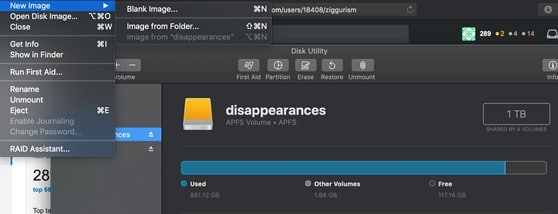
5. เลือกโฟลเดอร์ที่มีข้อมูลที่คุณต้องการกู้คืน จากนั้นคลิก เปิด
6. ป้อนชื่อสำหรับภาพดิสก์และบันทึกลงในอุปกรณ์ภายนอกของคุณ
7. เลือกว่าคุณต้องการเข้ารหัสรูปภาพในเมนูแบบเลื่อนลงการเข้ารหัสหรือไม่

8. เลือกอ่าน/เขียนจากเมนูดรอปดาวน์รูปแบบ
9. คลิก บันทึก > เสร็จสิ้น
เมื่อสร้างภาพดิสก์แล้ว คุณสามารถใส่ดิสก์ภายนอกลงใน Mac ที่ใช้งานได้ จากนั้นดับเบิลคลิกที่ไอคอนดิสก์ที่ติดตั้งบนเดสก์ท็อปของคุณโดยอัตโนมัติเพื่อดูเนื้อหาภายใน หากคุณไม่พบภาพดิสก์บนเดสก์ท็อป ให้ไปที่ยูทิลิตี้ดิสก์ และติดตั้งด้วยตนเอง
คุณอาจชอบ: 10 สุดยอดแอพ Mac ที่คุณควรติดตั้งและใช้งาน
โซลูชันที่ 2: กู้คืนข้อมูลด้วย Mac Terminal

หากคุณคุ้นเคยกับคำสั่ง การคัดลอกไฟล์จาก Mac ที่ขัดข้องไปยังอุปกรณ์จัดเก็บข้อมูลอื่นโดยใช้คำสั่ง Terminal เป็นวิธีที่ยอดเยี่ยมในการกู้คืนข้อมูลจาก Mac ที่ไม่สามารถบู๊ตได้ เตรียมอุปกรณ์ภายนอก (เช่น USB) ที่ฟอร์แมตเพื่อใช้บน Mac จากนั้นทำตามขั้นตอนเหล่านี้:
1. แนบอุปกรณ์จัดเก็บข้อมูลภายนอกกับ Mac ของคุณ
2. บูตเข้าสู่โหมดการกู้คืน macOS
หากไดรฟ์ของคุณเข้ารหัส FileVault ให้ทำตามขั้นตอนที่ 3 มิฉะนั้น ให้ข้ามไปที่ขั้นตอนที่ 9
3. คลิกยูทิลิตี้ > เทอร์มินัล
4. คัดลอกคำสั่งต่อไปนี้แล้วกด Enter (รายการ diskutil apfs)
5. ค้นหาส่วนที่เขียนว่า "FileVault: ใช่ (ล็อก)
6. จดบันทึกตัวระบุดิสก์ (เช่น disk1s7) ถัดจากฟิลด์ “APFS Volume Disk”
7. พิมพ์คำสั่งต่อไปนี้ แทนที่ตัวระบุดิสก์ด้วยคำสั่งที่คุณบันทึกไว้ก่อนหน้านี้ จากนั้นกด Enter (diskutil apfs UnlockVolume /dev/identifier)
8. ป้อนรหัสผ่าน FileVault ของคุณแล้วกด Enter
9. ใช้คำสั่งนี้เพื่อแสดงรายการโวลุ่มทั้งหมดบน Mac ของคุณ (ls /เล่ม/)
10. ป้อนคำสั่งนี้เพื่อย้ายไฟล์ของโฟลเดอร์ผู้ใช้ชื่อ Jenny ไปยังดิสก์ภายนอกที่เรียกว่าดิสก์สำรอง (cp -R /Volumes/Macintosh\ HD/Users/Jenny/ /Volumes/backup \disk/)
อย่าลืมช่องว่างในคำสั่งและใช้แบ็กสแลชเพื่อแยกคำในชื่อ
โซลูชันที่ 3: กู้คืนข้อมูลด้วย Target Disk Mode/Share Disk

Mac ที่ใช้ Intel มีโหมดการบู๊ตที่เรียกว่า Target Disk Mode ซึ่งมีประโยชน์อย่างยิ่งในการดึงเนื้อหาของ Mac ที่ไม่สามารถบู๊ตได้ตามปกติจากระบบปฏิบัติการของตัวเอง M1 Mac มีคุณสมบัติคล้ายคลึงกันชื่อ Share Disk
โหมดดิสก์เป้าหมายหรือแชร์ดิสก์จะถ่ายโอน Mac ที่ขัดข้องไปยังฮาร์ดไดรฟ์ภายนอกที่สามารถเข้าถึงได้จาก Mac หรือ PC เครื่องอื่น
แม้ว่าคุณจะสามารถเชื่อมต่อ MacBook ที่ตายแล้วกับพีซีได้ แต่พีซีจะไม่สามารถอ่านฮาร์ดไดรฟ์ได้หากไม่มีเครื่องมือของบุคคลที่สาม เนื่องจากคอมพิวเตอร์ Windows ใช้ระบบไฟล์ต่างกัน ดังนั้นจึงแนะนำให้ซื้อ Mac เครื่องอื่นเพื่อให้วิธีนี้ใช้งานได้
ขั้นตอนในการกู้คืนข้อมูลผ่าน Target Disk Mode บน Mac ที่ใช้ Intel:

1. เชื่อมต่อ Mac ทั้งสองเครื่องด้วยสาย Firewire หรือ Thunderbolt ที่เหมาะสม
2. ปิดเครื่อง Mac ที่ไม่สามารถบู๊ตได้
3. เปิดเครื่อง Mac จากนั้นกดปุ่ม T ค้างไว้ทันที
เมื่อ Mac ที่บูตไม่ได้อยู่ในโหมด Target Disk คุณจะเห็นไอคอนฮาร์ดดิสก์ปรากฏบน Mac ที่ใช้งานได้
4. ดับเบิลคลิกเพื่อเปิดฮาร์ดไดรฟ์ของ Mac ที่ล้มเหลว จากนั้นคัดลอกไฟล์สำคัญไปยัง Mac ที่ใช้งานหรืออุปกรณ์อื่น
5. ถอดฮาร์ดไดรฟ์ของ Mac ที่ไม่สามารถบู๊ตได้
6. ปิด Mac ปัญหาและถอดสายเคเบิล
ขั้นตอนในการกู้คืนข้อมูลผ่าน Share Disk บน M1 Mac:
1. เชื่อมต่อ Mac ทั้งสองเครื่องด้วยสาย USB, USB-C หรือ Thunderbolt ที่ผ่านการรับรอง
2. ปิดเครื่อง Mac ของคุณ
3. กดปุ่มเปิดปิดค้างไว้จนกว่าจะมีข้อความว่า "กำลังโหลดตัวเลือกการเริ่มต้นระบบ" ปรากฏขึ้น
4. คลิก ตัวเลือก > ดำเนินการต่อ
5. ป้อนรหัสผ่านหากถูกถาม
6. เลือกยูทิลิตี้ > แชร์ดิสก์
7. เลือกโวลุ่มที่เก็บไฟล์สำคัญ จากนั้นคลิก เริ่มการแชร์
8. เปิด Finder บน Mac ที่ใช้งานได้ จากนั้นคลิก Network จากแถบด้านข้างทางซ้าย
9. ดับเบิลคลิก Mac ที่คุณใช้เป็นดิสก์ภายนอก คลิก Connect As > Guest > Connect
10. โอนไฟล์สำคัญ
11. นำดิสก์ออกอย่างถูกต้อง
โซลูชันที่ 4: กู้คืนข้อมูลจากตัวติดตั้งที่สามารถบู๊ตได้

หาก Terminal ดูน่ากลัวและไม่มี Mac เครื่องอื่นให้ใช้ คุณสามารถเข้าถึงฮาร์ดไดรฟ์ของ Mac ได้โดยสร้างโปรแกรมติดตั้งที่สามารถบู๊ตได้โดยใช้อุปกรณ์จัดเก็บข้อมูลภายนอก เช่น USB โปรดทำตามขั้นตอนเหล่านี้เพื่อสร้างและกู้คืนข้อมูลจากไดรฟ์ภายนอกที่สามารถบู๊ตได้:
1. เสียบอุปกรณ์ภายนอกเข้ากับ Mac ของคุณ
2. บูตเข้าสู่การกู้คืน macOS (หากคุณมีปัญหาในการรีสตาร์ทในการกู้คืน macOS ให้ลองใช้โหมดการกู้คืนอินเทอร์เน็ต)
3. คลิกยูทิลิตี้ดิสก์จากหน้าต่างยูทิลิตี้ macOS
4. เลือกไดรฟ์ภายนอกแล้วคลิกลบ
5. เลือก GUID Partition Map เป็น Scheme
6. เลือก APFS เป็นรูปแบบสำหรับ macOS 10.13 หรือใหม่กว่า และ Mac OS Extended (Journaled) สำหรับ macOS 10.12 หรือก่อนหน้า
7. คลิกลบอีกครั้ง
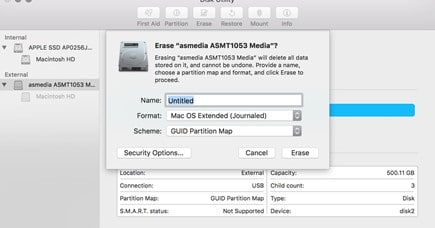
8. ออกจากยูทิลิตี้ดิสก์แล้วเลือกติดตั้ง macOS อีกครั้ง
9. ทำตามคำแนะนำป๊อปอัปเพื่อติดตั้ง macOS ลงในไดรฟ์ภายนอก
10. เมื่อตั้งค่าเสร็จแล้ว ให้คลิกโลโก้ Apple > รีสตาร์ท เพื่อรีบูตเครื่อง Mac จากนั้นกดปุ่ม Option ค้างไว้ทันที คุณสามารถปล่อยคีย์ได้เมื่อตัวเลือกดิสก์เริ่มต้นระบบปรากฏขึ้น
11. เลือกไดรฟ์สำหรับเริ่มระบบแล้วคลิกรีสตาร์ท
12. ค้นหาไฟล์ที่คุณต้องการ จากนั้นคัดลอกไปยังไดรฟ์ภายนอก
หากฮาร์ดไดรฟ์ Mac ไม่ปรากฏใน Finder ให้เปิดยูทิลิตี้ดิสก์ เลือกดิสก์ภายในแล้วคลิกเมาต์
โซลูชันที่ 5: กู้คืนข้อมูลโดยใช้ซอฟต์แวร์กู้คืนข้อมูล Mac

เครื่องมือกู้คืนข้อมูล Mac ที่เชื่อถือได้ยังสามารถกู้คืนข้อมูลจาก Mac ที่ไม่สามารถบู๊ตได้ในราคา หากคุณยินดีลงทุนกับแบรนด์ใดแบรนด์หนึ่ง ให้เลือกแบรนด์ที่มีชื่อเสียงและมีคุณสมบัติตรงตามข้อกำหนดต่อไปนี้:
- ซอฟต์แวร์ได้รับการดูแลอย่างดีและทันกับการเปิดตัวระบบปฏิบัติการของ Apple
- ซอฟต์แวร์ควรมีอินเทอร์เฟซที่ใช้งานง่าย
- ซอฟต์แวร์ควรรองรับรูปแบบไฟล์มาตรฐานทั้งหมด เวอร์ชัน macOS ของคุณ และสถานการณ์การสูญหายของข้อมูลต่างๆ
- ซอฟต์แวร์ควรจะสามารถกู้คืนข้อมูลจากการกู้คืน macOS ได้โดยไม่ต้องใช้เวลาเพิ่มเพื่อสร้างตัวติดตั้งที่สามารถบู๊ตได้
คุณอาจชอบ: 11 ปัญหาทั่วไปของ MacBook และวิธีการแก้ไข
ป้องกันข้อมูลสูญหายในอนาคต

หากคุณมีข้อมูลสำรองของไฟล์สำคัญบน Mac ของคุณ คุณก็สามารถช่วยตัวเองให้ยุ่งยากในการรับมันกลับมาได้ ดังนั้น บทเรียนที่สำคัญที่สุดในที่นี้คือ สำรองข้อมูล Mac ของคุณเสมอ มีวิธีการสำรองข้อมูลที่หลากหลายให้เลือก คุณสามารถเลือก Time Machine ในตัว บริการคลาวด์ เช่น iCloud หรือเครื่องมือสำรองข้อมูลของบริษัทอื่น อะไรก็ได้ที่เหมาะกับคุณที่สุด
